Paso 2: Aprender y probar
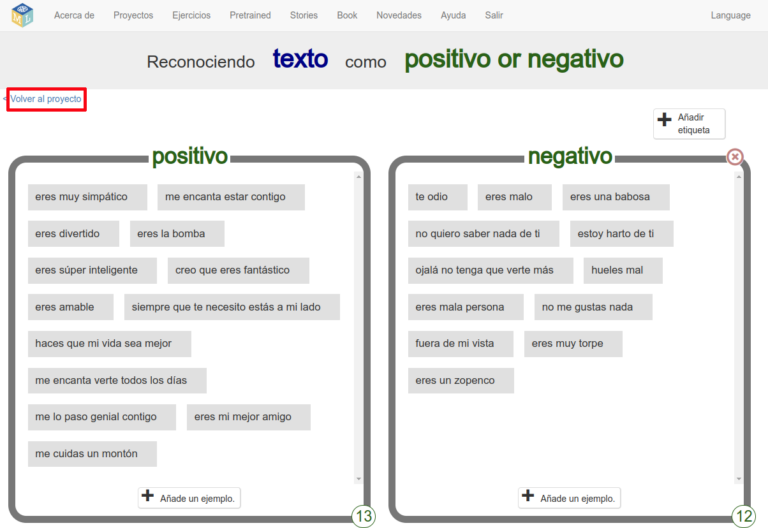
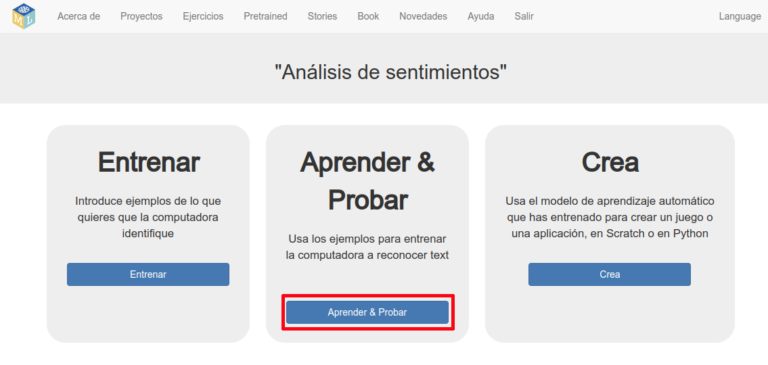
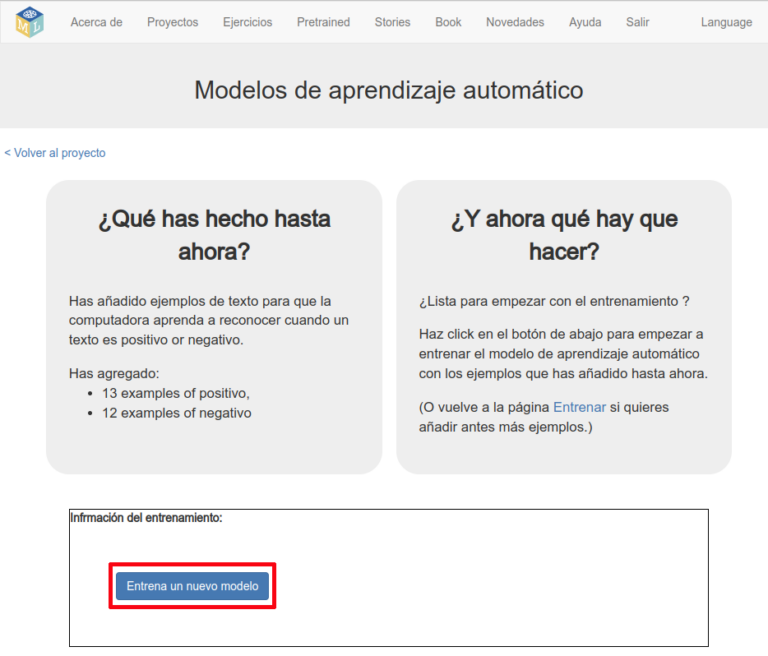
Verás que aparece un texto que pone “Información del entrenamiento” y un botón rojo que pone “Cancelar el entrenamiento”. Esto indica que el modelo se está entrenando, así que tendrás que tener un poco de paciencia. ¡No le metas prisa que está aprendiendo!
Cuando acabe el entrenamiento esta información cambia y aparece un botón que dice “Borra este modelo”. ¡Esto indica que el modelo ya está entrenado y ya ha aprendido a partir de nuestros ejemplos!

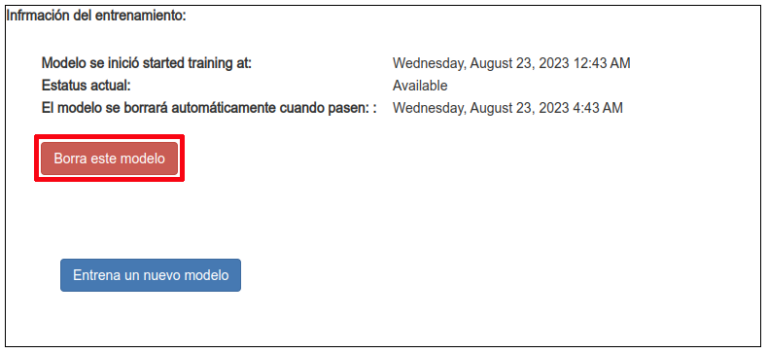

Cuando el modelo termina de clasificar, verás que te dice a qué clase pertenece la frase y cómo de seguro está de ello. Al escribir “estoy harto de ti” el modelo me ha contestado que el texto es “negativo” con una seguridad (confidence en inglés) del 100%.
Lo ha hecho bien, pero no es como para quedarse con la boca abierta, ¿verdad? Al fin y al cabo, esa misma frase era uno de los ejemplos que le había dado yo como “negativo” en el Paso 1.
¿Y si meto una frase nueva que no estaba en el conjunto de entrenamiento? Por ejemplo, “qué lindo eres”.
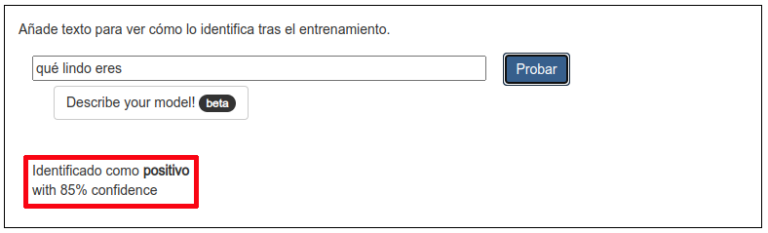
¡Bien! El modelo lo ha identificado como un comentario “positivo”, aunque con un poco menos de seguridad: un 85%. Lo importante es que nuestro modelo ha aprendido de los ejemplos que le hemos pasado y es capaz de clasificar frases que no había visto nunca.
Aún así, nuestro modelo no es perfecto… Si pongo la frase “eres muy molona” me dice que es “negativa” con un 70% de seguridad.
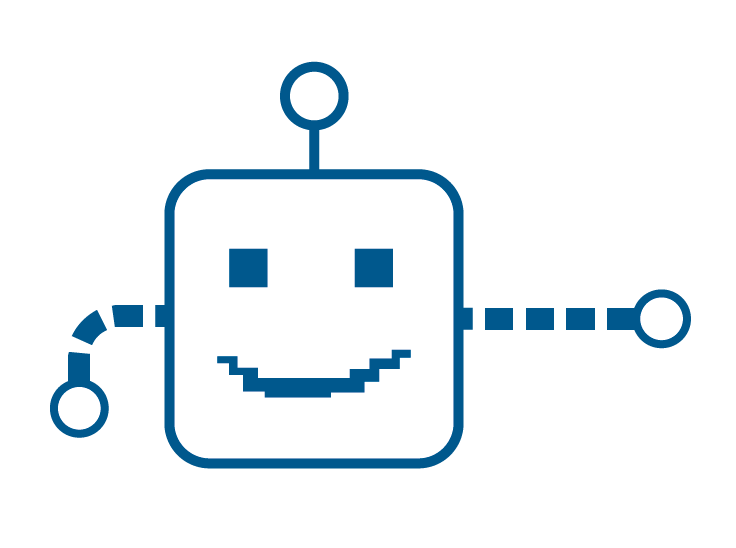
Si queremos mejorar el modelo, podemos volver al Paso 1 para introducir nuevos ejemplos y que así nuestra IA siga aprendiendo más. Pero ten en cuenta que no basta con añadir ejemplos. ¡Tenemos que volver a entrenar el modelo! Para eso sirve el botón “Entrena un nuevo modelo”.
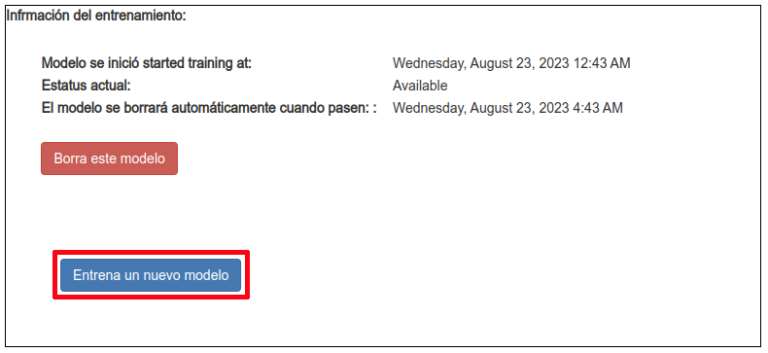
Puedes repetir este proceso tantas veces como quieras, mientras sigas probando y encontrando frases que no identifica correctamente.
Con el modelo ya entrenado, solo nos falta crear el programa que haga uso de ese modelo. Vamos al siguiente y ya último paso para ver cómo se hace.